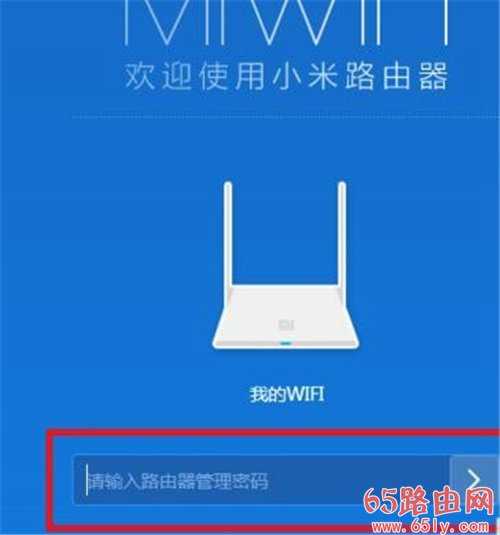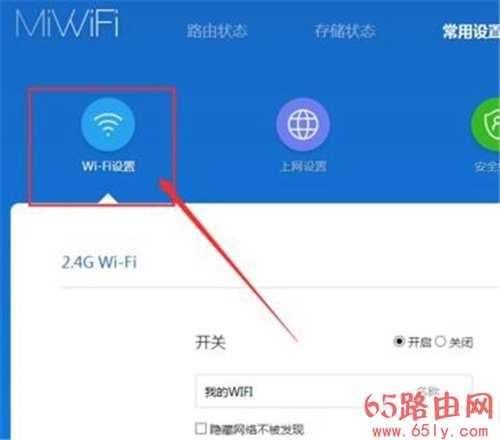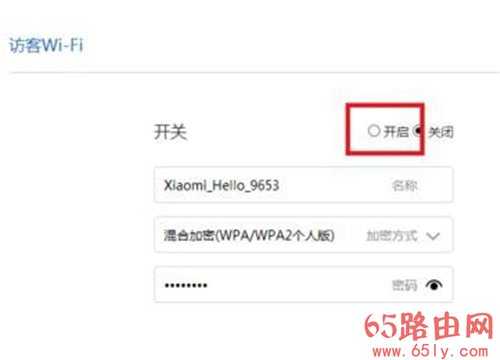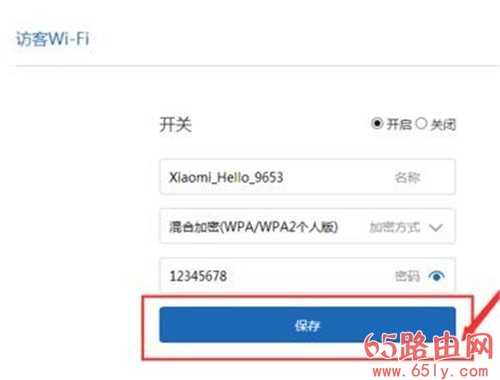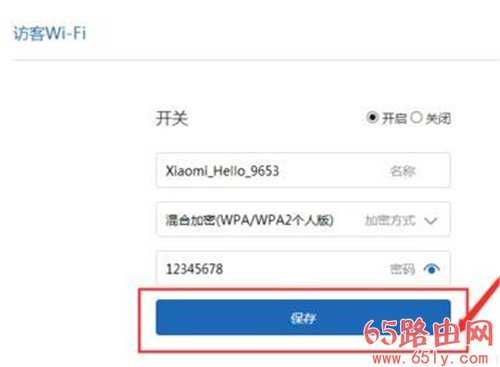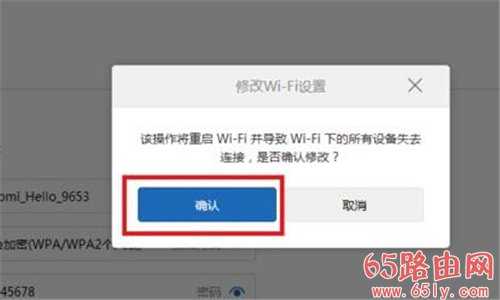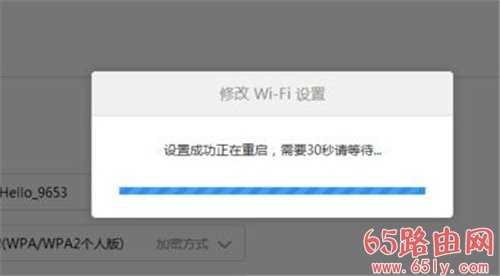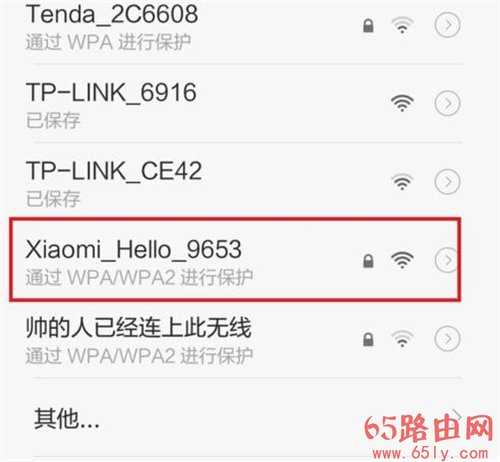192.168.31.1路由器访客WiFi怎么设置
1、首先,在浏览器中输入:192.168.31.1,然后登陆192.168.31.1路由器后台管理页面,输入管理密码以后就可以顺利登陆啦。
2、登陆网页版本以后,点击192.168.31.1路由器后台管理主页面中的“常用设置”菜单选项,如下图所示。
3、进入常用菜单设置页面以后,点击页面中的第一个设置选项,也就是“WiFi设置”选项,在该设置选项的页面最下方就有访客Wifi设置项目啦。
4、点击页面中的访客wifi网络设置选项,然后便可以开始相关的设置,由于默认访客wifi网络是处于关闭状态的,所以,我们得先打开开关按钮,使访客wifi网络处于开启状态。
5、在开启了访客wifi网络之后,接下来就是设置密码的问题了,既然你已经将该网络设置为访客网络,建议使用开放网络,不要使用密码,不然容易忘记。不过就算是要使用加密的话,默认密码是12345678。
6、接下来,确认了对访客网络的相关信息修改之后,点击“保存”按钮,保存对路由器的设置所做的更改,然后将提示重启路由器,以便应用相应的配置。
7、在等待大约30s之后,路由器将正常的重新启动,重新启动完毕之后,打开WLAN网络就可以搜索到刚才设置的192.168.31.1路由器访客wifi网络啦。
P70系列延期,华为新旗舰将在下月发布
3月20日消息,近期博主@数码闲聊站 透露,原定三月份发布的华为新旗舰P70系列延期发布,预计4月份上市。
而博主@定焦数码 爆料,华为的P70系列在定位上已经超过了Mate60,成为了重要的旗舰系列之一。它肩负着重返影像领域顶尖的使命。那么这次P70会带来哪些令人惊艳的创新呢?
根据目前爆料的消息来看,华为P70系列将推出三个版本,其中P70和P70 Pro采用了三角形的摄像头模组设计,而P70 Art则采用了与上一代P60 Art相似的不规则形状设计。这样的外观是否好看见仁见智,但辨识度绝对拉满。
更新日志
- 群星.1992-电视金曲巡礼VOL.2【EMI百代】【WAV+CUE】
- 廖昌永《情缘HQ》头版限量[低速原抓WAV+CUE]
- 蔡琴《老歌》头版限量编号MQA-24K金碟[低速原抓WAV+CUE]
- 李嘉《国语转调》3CD[WAV+CUE]
- 谭咏麟《爱的根源 MQA-UHQCD》2022头版限量编号 [WAV+CUE][1G]
- 江洋 《江洋原创琵琶作品专辑》[320K/MP3][118.08MB]
- 江洋 《江洋原创琵琶作品专辑》[FLAC/分轨][228.33MB]
- 《战舰世界》语音包文件夹位置介绍
- 《CSGO》送好友皮肤方法介绍
- 《山羊模拟器重制版》发售平台说明
- 刘德华2002-美丽的一天[香港首批大包装首版][WAV]
- 刘文正《金装刘文正不朽经典金曲》2CD(1995环星)][WAV+CUE]
- 周慧敏《94美的化身演唱会》宝丽金1995港版2CD[WAV+CUE]
- 娃娃.1997-精选180绝版冠军精丫滚石】【WAV+CUE】
- 娃娃.1997-精选290巅峰情歌经典【滚石】【WAV+CUE】